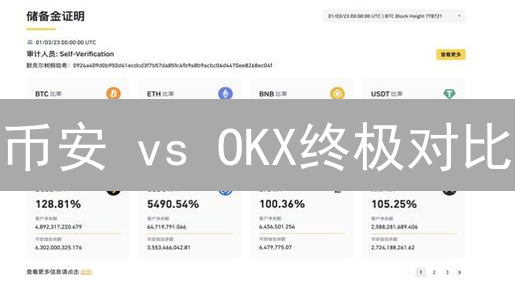如何在 Kraken 平台查看交易的买入卖出详情
想要在 Kraken 平台上追踪你的加密货币交易历史并查看详细的买入卖出信息? 本文将详细介绍如何在 Kraken 网站和移动应用程序上找到所需的交易数据,帮助你更好地管理你的数字资产投资。
一、Kraken 网站
Kraken 的网页平台提供了全面的交易历史记录,允许你过滤、搜索和导出你的交易数据。
1. 登录 Kraken 账户
访问 Kraken 官方网站 (www.kraken.com)。务必仔细检查 URL,防范钓鱼网站,确保连接安全。
使用你的用户名和密码登录你的账户。
登录前,请确认您的浏览器地址栏显示的是 Kraken 官方域名,且具备有效的 SSL 证书(通常表现为地址栏左侧的锁形图标)。
若您忘记密码,请使用“忘记密码”功能进行重置,切勿尝试猜测密码,多次错误尝试可能会导致账户锁定。
为了最大限度地保障账户安全,强烈建议您启用双重身份验证 (2FA)。
Kraken 支持多种 2FA 方式,如 Google Authenticator、Authy 等。
启用 2FA 后,每次登录或执行敏感操作时,除了用户名和密码,还需要输入一个由 2FA 应用生成的动态验证码。
请妥善保管您的 2FA 恢复密钥,以便在更换设备或丢失 2FA 应用时恢复账户访问权限。
2. 导航至“历史记录”页面
登录你的加密货币交易所账户后,在页面顶部的显著位置找到主导航栏。其中通常会包含“历史记录”、“交易记录”或类似的选项。将鼠标指针悬停在“历史记录”选项上,一个下拉菜单将会自动展开,显示可供选择的子菜单。
在下拉菜单中,精确地点击“交易”或“交易记录”选项。不同交易所可能使用不同的命名,但通常都表达相同含义。点击后,系统会将你重定向至一个专门展示交易历史信息的页面。此页面集中展示了你账户的所有交易活动,方便进行审查和分析。
在交易历史记录页面,你将能查阅到完整的交易明细,包括但不限于:交易类型(如买入、卖出、充值、提现)、交易的加密货币种类、交易数量、成交价格、手续费金额、以及精确的交易时间戳。交易所通常会提供筛选和排序功能,方便用户根据时间范围、币种类型或其他参数快速定位特定交易。
3. 深入理解交易历史记录页面布局
交易历史记录页面是加密货币交易活动的重要审计工具,通常包含以下几个关键部分,旨在为用户提供全面、可定制的交易数据视图:
-
筛选器 (Filters):
筛选器是交易历史记录页面的核心功能,允许用户根据各种参数精确地过滤和检索特定的交易记录。这些参数通常包括:
- 时间范围: 可以选择预设的时间段(例如,过去 24 小时、过去 7 天、过去 30 天)或自定义时间范围,以查看特定时间段内的交易活动。
- 交易对: 指定要查看的交易对,例如 BTC/USDT、ETH/BTC 等。这允许用户专注于特定资产的交易历史。
- 交易类型: 区分不同的交易类型,例如买入、卖出、充值、提现、手续费支付等。某些平台还可能包括杠杆交易、合约交易等类型。
- 订单状态: 根据订单的状态进行筛选,例如已成交、已取消、部分成交等。
-
交易列表 (Trade List):
交易列表是展示符合筛选条件的交易记录的主要区域。每条记录通常包含以下详细信息,以便用户全面了解交易情况:
- 交易日期/时间: 精确显示交易发生的日期和时间,方便用户按时间顺序追踪交易。
- 交易对: 明确指出交易涉及的资产对,例如 ETH/USDT。
- 类型(买入/卖出): 标识交易的方向,即用户是买入了某种加密货币还是卖出了某种加密货币。
- 数量: 显示交易的加密货币数量。
- 价格: 显示交易的成交价格。
- 费用: 显示交易产生的交易费用,通常以计价货币(例如 USDT)表示。
- 订单 ID: 唯一的订单标识符,可用于在交易所系统中追踪特定的交易。
- 执行类型: 区分限价单和市价单,便于分析交易策略。
-
导出选项 (Export Options):
导出选项允许用户将交易历史记录导出为标准的文件格式,以便进行进一步的分析、报告或税务申报。
- CSV (Comma Separated Values): 一种常见的电子表格格式,可以使用 Excel 或其他电子表格软件打开和编辑。
- 其他格式: 某些交易所可能支持导出为其他格式,例如 JSON 或 PDF。
- 自定义导出: 提供自定义导出的选项,允许用户选择要导出的数据字段。
4. 使用筛选器查找特定交易
Kraken 平台提供了一系列强大的筛选器,旨在帮助用户精准、高效地定位所需的交易信息,从而简化交易记录的审查和分析过程。
- 时间范围 (Date Range): 交易历史的筛选可以基于时间维度进行细化。Kraken 提供了多种预设的时间范围选项,例如“过去 24 小时”、“过去 7 天”以及“过去 30 天”,方便用户快速查看近期交易活动。用户还可以选择“自定义”选项,通过精确设置起始日期和结束日期,来查看特定时间段内的所有交易记录。这对于回顾特定事件期间的交易行为,或者进行长期交易策略的评估至关重要。
- 交易对 (Pair): Kraken 支持广泛的加密货币交易对。借助“交易对”筛选器,用户可以专注于特定交易对的交易历史,例如 BTC/USD(比特币/美元)或 ETH/EUR(以太坊/欧元)。此功能对于分析特定资产的交易表现,以及追踪不同交易对之间的关联性十分有用。
- 交易类型 (Type): 用户可以根据交易的性质进行筛选,选择仅显示“买入”或“卖出”交易。这有助于区分投资流入和流出,从而更好地理解资金管理策略。例如,只查看买入交易可以快速了解投资组合的构建过程,而只查看卖出交易则可以分析盈利或止损情况。
- 状态 (Status): 交易状态的筛选允许用户关注不同阶段的交易。用户可以选择查看“已完成”、“已取消”或“待处理”等状态的交易。 “已完成”的交易代表已经成功执行的交易,而“已取消”的交易则表示由于某种原因未能完成。查看“待处理”的交易可以帮助用户监控尚未执行的订单,并及时采取行动。不同状态的筛选有助于全面了解交易执行的各个环节,并及时发现潜在问题。
5. 查看单个交易的详细信息
在交易列表中,点击您感兴趣的交易记录,即可查看该交易的详细信息。详细信息页面提供了关于该笔交易的全面信息,帮助您更好地了解您的交易行为。
- 订单 ID (Order ID): 订单 ID 是唯一标识该笔订单的字符串。它由交易所生成,用于在系统内部追踪订单的状态和历史记录。您可以凭借订单 ID 向客服查询订单相关信息。
- 交易 ID (Trade ID): 交易 ID 是 Kraken 内部用于跟踪每笔具体成交的唯一标识符。一笔订单可能包含多个交易 ID,尤其是在订单部分成交的情况下。交易 ID 帮助您追踪单个成交的执行情况。
- 交易对 (Pair): 交易对表示您交易的两种加密货币。例如,如果交易对是 BTC/USD,表示您用美元 (USD) 购买或出售比特币 (BTC)。了解交易对对于分析市场走势至关重要。
- 类型 (Type): 交易类型表明您是买入还是卖出指定的加密货币。 "买入" 表示您正在购买交易对中的基础货币,而 "卖出" 表示您正在出售基础货币以换取报价货币。
- 状态 (Status): 交易状态指示交易的当前进展情况。常见的状态包括 "已完成"(交易已成功执行)、"已取消"(订单已被您或交易所取消)、"待处理"(订单正在等待执行)等。
- 价格 (Price): 价格是指交易执行时的成交价格。该价格通常以交易对中的报价货币表示。例如,如果交易对是 BTC/USD,价格将表示为 1 个 BTC 等于多少 USD。
- 数量 (Amount): 数量代表您交易的加密货币数量。 该数量以交易对中的基础货币单位表示。 例如,如果您交易 BTC/USD,数量将表示您购买或出售了多少 BTC。
- 费用 (Fee): 交易费用是交易所为促成交易而收取的费用。 费用通常以交易对中的报价货币表示,并从您的总收益中扣除(对于卖出订单)或添加到您的总成本中(对于买入订单)。 了解费用对于计算您的净利润至关重要。
- 总计 (Total): 总计是交易的总金额,包括交易费用。对于买入订单,总计代表您花费的总金额(包括费用)。对于卖出订单,总计代表您收到的总金额(扣除费用)。
- 时间 (Time): 交易时间是交易执行的确切时间。 该时间通常以 UTC(协调世界时)表示,并记录了交易发生的准确时刻。
6. 导出交易历史记录
为了满足用户对交易数据进行深入分析、备份或满足税务合规的需求,Kraken 交易所提供了强大的交易历史记录导出功能。用户可以轻松地将完整的交易数据导出到本地设备,以便进行离线分析和处理。
在 Kraken 平台上,导航至“交易历史”或“订单历史”页面。在该页面上,通常会找到一个明显的“导出”或“下载”按钮。点击此按钮将引导您进入导出选项配置界面。
在导出选项界面,Kraken 允许用户自定义导出的数据范围和格式,以满足不同需求。用户可以选择导出的时间范围,例如过去一个月、一年或自定义日期范围。用户还可以选择要导出的交易类型,如现货交易、期货交易、保证金交易等。最重要的是,Kraken 支持多种导出格式,最常见的格式包括 CSV(逗号分隔值),这是一种通用的数据格式,可以方便地导入到电子表格软件(如 Microsoft Excel、Google Sheets)或其他数据分析工具中。其他可能的导出格式可能包括 JSON 或 XML,这些格式更适合程序化处理。
选择所需的导出格式后,点击“导出”或“下载”按钮。Kraken 系统将开始生成包含所有符合筛选条件的交易记录的文件。导出的 CSV 文件通常包含以下关键信息:交易时间戳、交易类型(买入或卖出)、交易对、交易数量、交易价格、交易费用以及任何相关的订单 ID。这些数据为用户提供了全面的交易活动概览。
请注意,导出的交易历史记录应妥善保管,以确保数据的安全性和隐私性。用户还可以使用导出的数据来生成自定义报告、进行投资组合分析或进行税务申报。
二、Kraken 移动应用程序
Kraken移动应用程序为用户提供了一个便捷的途径来监控加密货币市场并管理其投资组合。通过该应用程序,用户可以随时随地查看其账户余额、执行交易以及跟踪持仓表现。移动应用程序也允许用户查看其交易历史记录,了解过去的交易活动,但相较于Kraken网站平台,其功能可能并不那么全面。例如,高级图表工具、复杂的订单类型以及详细的账户分析等功能可能在移动应用程序上的支持力度较弱。因此,用户在需要进行深度分析或执行复杂交易策略时,可能更倾向于使用 Kraken 网站平台。
1. 登录 Kraken 应用程序
启动您的加密货币交易之旅,首先需要在您的移动设备上找到并打开 Kraken 应用程序。请确保您已从官方应用商店下载并安装了最新版本的 Kraken 应用,以获得最佳性能和安全性。在应用程序启动后,您将被引导至登录界面。在此界面,准确输入您在 Kraken 注册时设置的用户名或电子邮件地址,以及与之对应的密码。请务必仔细检查您输入的信息,以避免因拼写错误或其他输入问题导致的登录失败。如果您启用了双重验证 (2FA),系统将提示您输入来自验证器应用程序(如 Google Authenticator 或 Authy)生成的六位数字验证码。成功输入用户名、密码和 2FA 验证码后,即可顺利登录您的 Kraken 账户,开始进行加密货币的交易和管理。
2. 导航至“历史”或“活动”页面
具体名称可能因交易所或钱包应用程序而略有不同,但通常在应用程序的用户界面底部或侧边栏中可以找到类似“历史”、“活动”、“交易记录”或“账单”等选项。这些页面集中展示了您的加密货币操作记录。
一些平台可能将这些信息分散在不同的位置。例如,您可能需要在“账户”或“钱包”部分查找特定类型的交易历史,如充值和提现。另外,某些高级交易平台可能会将现货交易、合约交易和期权交易的历史记录分别放置在不同的标签页中,以便更精细地管理和追踪不同类型的交易活动。
3. 浏览交易记录
在历史记录页面上,你将看到你的加密货币交易记录列表,按照时间顺序排列。每条记录详细展示了你的交易活动,助你回顾和分析投资决策。
交易记录通常包含以下关键信息:
- 交易日期/时间: 精确显示交易发生的具体时间点,帮助你追踪交易的时间线。
- 交易对: 明确指出交易涉及的两种加密货币,例如BTC/USDT,表明你使用USDT购买了BTC,或者反之。
- 类型(买入/卖出): 清晰地表明交易的性质,是买入操作还是卖出操作。
- 数量: 显示交易的加密货币数量,例如你购买或出售了多少个BTC。
- 价格: 记录交易的成交价格,即你在买入或卖出时,每单位加密货币的价格。
- 手续费: 显示交易过程中产生的相关费用,便于计算实际盈亏。
- 订单类型: 订单的类型,例如限价单、市价单或止损单。
- 订单状态: 订单的当前状态,例如已完成、已取消或部分成交。
某些交易所或平台还会提供额外的交易信息,例如交易ID、交易状态(已完成、已取消等)、手续费以及其他相关备注。通过查阅这些详细信息,你可以全面了解每笔交易的细节,从而更好地管理你的加密货币资产。
4. 查看单个交易的详细信息
点击交易历史记录中你感兴趣的任何特定交易,即可访问该交易的详细信息页面。这个页面会呈现关于该交易的完整信息,类似于交易平台网站上所显示的数据。这些信息通常包括:唯一的订单 ID,用于在系统内追踪该交易;交易对,明确指出交易涉及的两种加密货币;交易类型,指明是买入还是卖出操作;执行价格,即完成交易时每单位加密货币的价格;交易数量,表示买入或卖出的加密货币数量;交易费用,包括平台收取的任何佣金或手续费;以及交易总额,代表实际支付或收到的金额。
一些平台还会提供更高级的交易细节,例如滑点情况(实际成交价格与预期价格的差异)、流动性来源以及交易时间戳等。这些信息对于深入分析交易执行情况和评估交易策略的有效性非常有帮助。通过仔细审查这些详细信息,用户可以全面了解每笔交易的执行情况,并据此优化未来的交易决策。
5. 使用筛选器
Kraken 移动应用程序通常配备强大的筛选工具,使用户能够精细化地检索交易历史。这些筛选器允许你根据多个维度来定制你的交易记录视图,从而快速找到所需信息。典型的筛选维度包括:
- 时间范围: 你可以选择预设的时间段,如过去 24 小时、过去 7 天、过去 30 天,或者自定义起始和结束日期,以便仅显示特定时间段内的交易。这对于追踪特定时间范围内的盈亏情况尤为有用。
- 交易对: 你可以指定特定的交易对,例如 BTC/USD 或 ETH/EUR,以仅查看与该交易对相关的交易。这使得更容易分析特定资产的交易活动。
- 交易类型: Kraken 可能会将交易分为不同的类型,例如买入、卖出、存款、提款、手续费等。通过筛选交易类型,你可以专注于特定类型的交易,例如仅查看所有存款记录,或仅查看所有卖出订单。
- 订单类型: 除了买入和卖出,你还可以筛选限价单、市价单、止损单等不同的订单类型,从而更好地分析交易策略的执行情况。
- 状态: 可以筛选已完成、已取消、挂单中的订单,这对于分析交易执行效率和订单管理非常有用。
筛选器的具体位置和功能可能因 Kraken 移动应用程序的版本而异。通常,你可以在交易历史记录页面或账户活动的设置菜单中找到这些筛选器。一些应用程序可能还提供高级筛选选项,例如按交易量或特定备注进行筛选。
正确使用筛选器能显著提高查找特定交易信息的效率,从而更好地监控和分析你的加密货币投资活动。
注意事项:
- 启用双重身份验证 (2FA): 强烈建议启用双重身份验证,这会增加一层额外的安全保障,防止未经授权的访问,即使有人获得了你的密码,也无法轻易登录你的账户。 Kraken 提供多种 2FA 方式,例如 Google Authenticator 或 Authy 等应用程序。 请务必妥善保管你的 2FA 恢复密钥,以防手机丢失或无法访问 2FA 应用。
- 仔细核实交易信息: 在执行任何交易之前,务必仔细检查交易的详细信息,包括交易对、数量、价格和费用。错误的交易信息可能导致不必要的损失。 Kraken 提供交易确认界面,让你在提交交易前再次确认所有信息。利用此功能避免因疏忽而造成的错误。
- 定期导出交易记录: 定期导出你的交易历史记录是至关重要的,这可以作为数据备份,并方便你进行税务申报、投资分析和审计。 Kraken 允许你导出各种格式的交易历史记录,如 CSV 或 PDF。建议每月或每个季度导出一次,并将文件安全地存储在多个位置,例如本地硬盘、云存储或外部设备。
- 联系 Kraken 客服: 如果你对交易历史记录有任何疑问,或者发现任何异常情况,请立即联系 Kraken 客服寻求帮助。 Kraken 提供多种联系方式,包括在线聊天、电子邮件和电话支持。 提供清晰、详细的问题描述,并附上相关的交易 ID 或截图,以便客服人员更快地解决你的问题。 请注意保护个人隐私,避免在不安全的渠道中泄露敏感信息。
通过遵循上述步骤,你将能够在 Kraken 平台(无论是通过网站还是移动应用程序)上轻松地查看和管理你的交易历史记录,并准确查找所需的买入和卖出详情。 熟练掌握这些技巧不仅能够帮助你更好地管理加密货币投资组合,还能为你满足税务申报要求提供便利,并确保你的资产安全。 定期审查交易记录有助于你追踪投资表现,及时调整投资策略。